Самые полезные функции о которых вы не знали

Наши смартфоны обладают таким количеством функций, что не хватит и нескольких месяцев, чтобы во всех разобраться. Причем часто самые полезные опции хорошо спрятаны, поэтому без подсказки профессионала их не найти. Например, знали ли вы, что местонахождение телефона на базе системы андроид можно легко определить при помощи интернета, а клавиатура айфона таит в себе бесконечные возможности для еще большего удобства?
Мы в AdMe.ru, так же как и вы, практически не выпускаем телефон из рук. И чтобы овладеть им на 200 %, мы подготовили для вас 10 скрытых и очень крутых функций, которыми вы сможете воспользоваться прямо сейчас.
1. Включите навигацию по клавиатуре айфона
Недавно пользователи твиттера нашли засекреченную функцию клавиатуры на айфоне, для многих она стала откровением. Оказывается, не нужно перемещать курсор на экране пальцем, регулярно промахиваясь мимо необходимых букв. Следует просто зажать любую кнопку на виртуальной клавиатуре: управление курсором станет намного удобнее.
А если еще раз нажать на клавиатуру в режиме тачпада, она начнет выделять необходимые слова или фразы на экране. Но имейте в виду, что эта функция отсутствует в iPhone XR.
2. Найдите потерявшийся телефон
Если вы потеряли Android или просто забыли, где он лежит в квартире, его можно легко найти. Вбейте в браузер компьютера google.com/android/find, введите пароль от Google-аккаунта — откроется удобная карта, где можно увидеть местонахождение телефона, даже позвонить на него или удалить данные при необходимости.
3. Создайте удобный режим для чтения в темноте
На Android версии 7.0 существует ночной режим (включить можно в разделе «Дисплей»). Этот режим снижает нагрузку на глаза: цвета на экране становятся более мягкими с желтоватым оттенком. Читать по вечерам и ночам станет в разы комфортнее. Если хочется чего-то кардинально другого, зайдите в настройки, там есть вкладка «Специальные возможности» и «Зрение». Нажмите на «Негатив». Телефон сразу инвертирует цвета во всей системе, и это также облегчит чтение в темноте.
4. Воспользуйтесь Ctrl + Z в айфоне
«Отменить ввод». «Отменить вставку».
Если вы захотели вернуть случайно удаленный текст или, наоборот, удалить ненужный, попробуйте потрясти айфон. Должно появиться меню, где следует выбрать функцию «Не применять».
5. Сделайте скриншот одним касанием и без кнопок
Все умеют делать принтскрины с помощью клавиши громкости и кнопки входа. Однако мало кто умеет делать снимок экрана, проведя один раз по экрану ладонью. Чтобы сохранить картинку, достаточно провести по нему ребром ладони слева направо или наоборот. Возможно, у вас эта опция будет отключена. Включите ее, зайдя в раздел настроек «Управление», затем найдите вкладку «Управление ладонью» и выберите «Снимок экрана».
6. Улучшите качество связи
Полезная функция для владельцев смартфонов iPhone помогает улучшить качество связи, если вы находитесь не в городе. Следует набрать на виртуальной клавиатуре цифры *3370#. Таким образом вы включите режим полноразрядного кодирования, связь усилится. Однако стоит помнить, что при таком режиме батарея садится в несколько раз быстрее. Для отключения функции наберите #3370#.
7. Найдите скрытую игру в телефоне
Мало кто знает, но Google размещает на всех Android-смартфонах «пасхальные яйца». Это хорошо спрятанные секреты, которые можно найти, нажав на определенные клавиши и выполнив неочевидные действия. В каждой версии андроида можно найти разные мини-игры. Попробуйте и вы найти в своем смартфоне «пасхалку».
Откройте вкладку «Настройки», затем нажмите на пункт «О телефоне». Быстро кликните несколько раз на «Версию Android». На экране должна появиться кнопка или какой-то символ. Чтобы открыть игру, сначала нажмите на него несколько раз, а затем зажмите пальцем. Прекрасная возможность скоротать длинные зимние вечера.
8. Попробуйте разблокировать телефон носом
Еще один полезный зимний совет для пользователей айфона. Даже в перчатках, чувствительных к сенсорным экранам, приходится каждый раз вводить пароль. Попробуйте добавить новый отпечаток в настройки системы TouchID. Следует выбрать вкладку «Добавить отпечаток» и вместо пальца приложить нос. Выйдя на мороз, вы сразу поймете, как же это удобно!
9. Включайте и выключайте телефон по расписанию
Данная функция поможет вам избавиться от телефонной зависимости. Также с ее помощью вы можете ограничить пользование смартфоном у своего ребенка (например в школе). Для того чтобы активировать режим, следует зайти в раздел «Настройки» и «Дополнительно». Найдите вкладку «Включение и выключение по расписанию». Там следует выбрать необходимое время, когда устройство может работать.
Бонус: разделение клавиатуры на айпаде
Часто бывает так, что длинная виртуальная клавиатура мешает или закрывает необходимое изображение на экране. Знали ли вы, что клавиатуру можно легко разделить и разместить ее части там, где вам удобно? Для этого следует кликнуть на текстовое поле, нажать, удерживая, значок в правом нижнем углу клавиатуры, затем провести пальцем вверх и нажать на «Разделить».
Знаете ли вы еще какие-то скрытые функции вашего смартфона? Поделитесь с нами своими находками!
Источник
ANDROID
Самой популярной из ныне существующих операционных систем безусловно является андроид. Под ее управлением работает большинство современных устройств и различных гаджетов. Если раньше мы могли ее видеть только на смартфонах, то теперь она применяется повсеместно. Сложно представить современный телевизор, работающий под управлением другой системы. Все это происходит по одной простой причине. Данная система является очень функциональной и имеет множество настроек. Но, несмотря на свою распространенность и простоту использования, многие даже не догадываются, какие хранят в себе секреты андроид устройства.
Среди множества распространенных функций, которыми ежедневно пользуется среднестатистический пользователь, есть еще и надежно спрятанный функционал. Человек может несколько лет пользоваться своим смартфоном и даже не представлять всех возможностей своего гаджета.
Содержание статьи [Скрыть]
Пришло время раскрыть все тайны и рассказать о скрытых «фишках» популярной операционной системы. В данной статье мы постараемся открыть все секреты андроид.
Надежно-спрятанная мини игра
На каждом устройстве, независимо от версии андроид, есть спрятанная мини игра. В разных версиях андроид она разная, но все они увлекательные и достаточно сложные. Самостоятельно догадаться, где находится данная игра практически невозможно. Она настолько хорошо спрятана, что неосведомленный человек не может запустить ее случайно. Опишем универсальный алгоритм запуска скрытой игры.
В первую очередь заходим в основные настройки устройства. В самом низу списка будет неприметный и редко используемый пункт «О телефоне». Именно он нам и нужен. Нажимаем на него и переходим дальше. Теперь на экране дисплея высветится огромное количество информации. Мы увидим название своего гаджета, количество оперативной памяти, версию ядра и еще много чего. Но, нам нужна строка с надписью «Версия андроид».
После того, как мы ее нашли, многократным быстрым нажатием на данную строчку открываем мини игру. Нажимать на эту надпись нужно именно много раз и с короткими промежутками. Точное количество нажатий сказать сложно, но можно предположить, что придется тапнуть по экрану от пяти до десяти раз.
Безусловно, на андроид можно установить и более продвинутые игры с современной графикой, но найти что-то новое в давно знакомой вещи, всегда приятно.
Безопасный режим
Современные мобильники по своей функциональности практически сравнялись с персональными компьютерами. Сложно даже сказать, в чем они уступают. В них есть свой безопасный режим загрузки, о котором знают далеко не все.
Данный режим будет особенно полезен, если в системе произошел серьезный сбой и устройство окончательно зависло. Также данная функция окажется крайне полезной для смартфонов, зараженных большим количеством вирусных программ, которые спровоцировали нарушения в работе.
Загружаясь в данном режиме, устройство блокирует абсолютно все сторонние приложения. Другими словами телефон запустится только с заводским перечнем программ. После этого можно будет удалить вредоносный софт или несовместимые приложения, которые затормаживали работу устройства.
Для того чтобы осуществить данное действие, необходимо нажать на клавишу выключения. После того, как на экране появится кнопка выключения, нажимаем ее и не отпускаем длительное время. Затем подтверждаем перезагрузку в выбранном режиме.
После перезагрузки, все установленные ранее приложения будут окрашены в черно-белый цвет. Таким образом, их легко отличить от системных программ и впоследствии удалить.
Скрытое меню
Заходя в основное меню мы видим основной перечень вкладок, которыми пользуемся для настройки своего устройства. На самом деле, это далеко не полный перечень настроек. В системе андроид есть скрытый пункт меню, который предназначен исключительно для продвинутых пользователей.
Активировать данный пункт можно перейдя в основные настройки телефона. После этого пролистываем открывшуюся страницу в самый низ. Там увидим пункт под названием «О телефоне». Именно он нам и нужен. Переходим в него при помощи одного нажатия. Среди многочисленных строчек ищем надпись «Номер сборки». Нажимаем по ней без остановки до тех пор, пока на дисплее не появится надпись с текстом «Вы разработчик».
После этого можно вас поздравить, секретный пункт меню активирован. Чтобы в него зайти, снова открываем главное меню и переходим по вкладке «Дополнительно». Теперь пролистываем страницу до конца и на одной из последних позиций будет надпись «Для разработчиков». Это и есть то самое меню, которое раньше было недоступно и даже не отображалось.
Эта вкладка таит в себе массу новых возможностей:
1. Можно посмотреть статистику процессов. По сути, данная информация предоставлена для того, чтобы проанализировать время работы приложений. Если одно из приложений работает беспрерывно и при этом не является системным, это большой повод задуматься о его удалении или остановке данного процесса.
2. Отладка по USB. Данный пункт особенно важен для опытных юзеров, которые занимаются прошивкой аппаратов и разработкой андроид-приложений.
3. Можно ограничить максимальное количество фоновых процессов.
4. Возможность отображать загрузку процессора.
5. Изменить масштаб анимации, выделить границы объектов и многое другое.
Мы не будем сейчас перечислять все пункты этого меню, их очень большое количество. Каждый может самостоятельно активировать данную опцию и ознакомиться со всеми возможностями своего устройства.
Лупа
На этом секреты андроид не заканчиваются, а скорее только начинаются. Еще одной достаточно полезной особенностью является возможность увеличения экрана или как ее еще называют – экранная лупа. Эта возможность очень выручает людей с нарушением зрения. Особенно актуальной данная функция становится для тех, у кого маленькая диагональ экрана.
Активизировать такую функцию не составит никакого труда. Как и в большинстве случаев, заходим в настройки гаджета и переходим к пункту «Специальные возможности». В этой вкладке, среди многочисленных настроек, необходимо найти «Жесты для увеличения». Активируем эту возможность и теперь можем увеличить любой участок дисплея тройным нажатием пальца.
Увеличение встроенной памяти
До недавнего времени объем внутренней памяти телефона был катастрофически маленьким. Смартфоны, обладающие объемом памяти более восьми гигабайт, считались флагманскими. С тех пор прошло много времени, но даже сейчас на некоторых моделях, объем встроенной памяти не велик. Если от них еще отнять место, которое занимает система, то пользователю практически ничего не остается. При этом вставленная флешка не спасает ситуацию, так как на нее нельзя устанавливать игры и программы.
Начиная с шестого андройда такая проблема исчезла. В данной версии операционной системы реализована очень удобная функция. Теперь если вставить флеш-накопитель в свое устройство, операционная система сразу задаст пользователю вопрос о предназначении данной флешки. Достаточно выбрать пункт, что мы хотим использовать ее как внутреннюю память. После этого ваш гаджет самостоятельно отформатирует накопитель и будет распознавать его, как внутреннюю память устройства. Это позволит без проблем устанавливать на него всевозможные игры и программы.
Пользуясь данной привилегией, стоит помнить, что все флеш-карты обладают разной скоростью передачи данных. Сейчас лучше всего использовать накопители десятого класса. В противном случае, установленный контент будет медленно открываться и некорректно работать.
Скриншот экрана андроид устройства
В процессе использования телефона часто бывает необходимо сохранить изображение экрана. Причин для этого может быть очень много: поймать стоп кадр фильма, зафиксировать появившуюся на экране ошибку, сохранить фрагмент своей переписки и т.д. Причины у каждого пользователя разные.
Для того чтобы сохранить изображение дисплея, достаточно одновременно нажать кнопку громкости вниз и клавишу выключения гаджета. После этого снимок автоматически сохранится в галерее смартфона.
Секретные коды
Как уже говорилось ранее, система андроид имеет огромное количество настроек и массу возможностей для стабилизации оболочки. Но для многих пользователей будет настоящим открытием, что управлять устройством можно не только при помощи стандартного меню настроек, но и при помощи набора секретной комбинации символов.
Из наиболее полезных комбинаций можно выделить:
*#*#0*#*#* — позволяет протестировать дисплей;
*#06#- с помощью указанной команды можно узнать уникальный imei своего гаджета;
*#*#4636#*#* — при помощи данной комбинации можно узнать множество данных о смартфоне и его аккумуляторе.
Блокировка девайса в случае кражи
Смартфоны и другие устройства под управлением операционной системы андроид, часто становятся желанным объектом для похитителей. Что же делать, если смартфон украден, а на нем хранится огромное количество личных данных, которые не должны попасть в чужие руки?
Есть один проверенный способ, который поможет надежно обезопасить вашу личную информацию. Для этого нужно перейти в основные настройки, затем открыть вкладку «безопасность». Среди предложенных вариантов, нам нужно нажать «Администраторы устройства». Активируем функцию «Удаленный поиск и блокировка». Теперь наши данные под надежной защитой. При помощи своего личного гугл-аккаунта можно заблокировать телефон, независимо от того, где он находится.
Также данная возможность будет очень актуальна в случае утери своего гаджета. Помимо блокировки устройства, все его данные можно восстановить у себя на компьютере.
Контроль трафика
У всех мобильных операторов есть свои лимиты трафика и тарифы. В большинстве случаев пользователю доступно ограниченное количество интернет трафика в месяц. Чтобы отслеживать количество израсходованных мегабайт, можно обратиться к оператору связи или установить одно из многочисленных сторонних приложений. Но если повнимательнее ознакомиться с возможностями своего смартфона, можно заметить, что в настройках есть штатная функция. Она позволяет быть в курсе истраченных мегабайт.
Чтобы установить предельный лимит, нужно зайти в основные настройки, после чего переходим к вкладке «Передача данных». Именно там можно установить количество мегабайт, которые мы планируем израсходовать. После того, как пользователь превысит указанный порог, устройство незамедлительно сообщит об этом. Кроме того с помощью данной функции можно отследить, какое приложение больше всего потребляет интернет ресурсов. Это очень удобно и позволяет экономить на GPRS-трафике.
Прочие секреты
Выше были перечислены самые интересные секреты андроид. Эти возможности являются стандартными и присутствуют на каждом устройстве. Помимо общих секретов, есть еще большое количество индивидуальных у каждого производителя телефонов и в каждой версии андроид. Дело в том, что каждый производитель использует свою уникальную оболочку андроид. При этом все оболочки отличаются между собой и имеют различные преимущества. У каждого конкретного производителя телефонов есть свои уникальные «фишки». Например на смартфонах ZTE Nubia, многократное нажатие на пустую область дисплея производит эффект разбившегося экрана. Полезной функциональности в этом нет, но выглядит очень забавно.
Подводя итог, хочется отметить, что с появлением новых версий операционной системы, количество функций и секретов андроид возрастает. Вполне возможно, что данный список скоро пополнится новыми интересными функциями.
Источник
Самое свежее и горячо ожидаемое многими обновление Android 10 вышло буквально неделю назад и оно должно принести на ваши гаджеты массу полезных новых функций. А вы ждали релиза Android 10? Расскажите об этом в нашем чате в Телеграм. Однако есть среди функций и те, которые на первый взгляд заметить не так уж и просто. Но они могут значительно облегчить вам работу с вашим гаджетом. Что ж, сейчас речь пойдет о скрытых функциях Android 10, о которых вы могли даже не догадываться.

В Android 10 присутствует не мало скрытых и полезных функций
Обнаружение загрязнения USB-порта

Теперь вы можете не переживать за загрязнение USB-порта
Да, с обновлением Android 10 ваш телефон может определить, попала ли USB-порт смартфона влага или какой-нибудь мусор. Если это произошло, смартфон выдаст вам соответствующее уведомление. Более того, Android даже отключит USB-порт, чтобы предотвратить его повреждение до того, как вы очистите порт USB.
Панель поиска на странице сведений о приложении
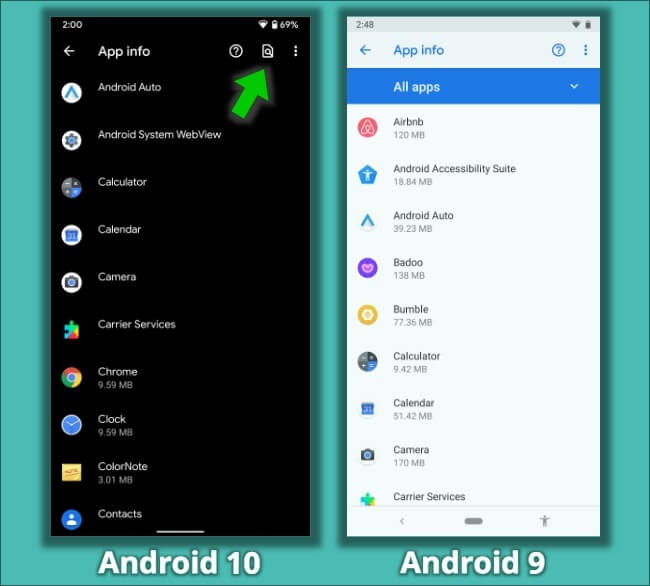
Поиск — это удобно
Google — это в первую очередь поисковый гигант. Поэтому не удивительно, что он «одержим» функцией поиска и добавляет ее буквально везде. Но это все шутки. На самом деле, добавление строки поиска на странице списка программ — это очень полезное решение. Оно позволит вам найти нужное приложение в два счета. Если раньше вам нужно было вручную листать зачастую длинный список из всех установленных программ, то больше этого делать не придется.
Изменения в музыкальном плеере
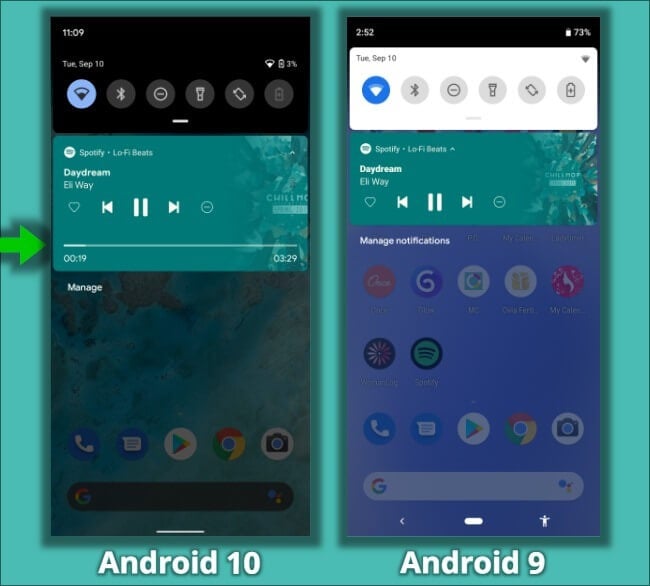
Google позаботились и о меломанах
Эту функцию Android 10 вы не заметите, пока начнете слушать какую-нибудь песню. Но даже тогда она не сильно бросается в глаза. Мы говорим о панели музыкального плеера, которая отображается в виде своего рода виджета на экране. Теперь (в отличие от Android Pie) вы можете перематывать трек на нужное место. Раньше для этого требовалось открывать музыкальное приложение.
Режим «абсолютной тишины»
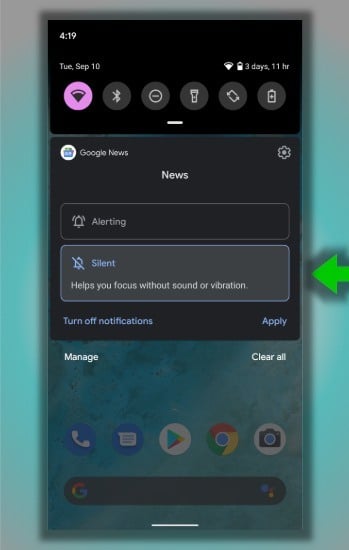
Теперь ничто не будет вас отвлекать
Уведомления — это очень удобная вещь, но иногда нам может потребоваться отключить звук для того, чтобы постоянный поток звуков не отвлекал нас (например, на совещании). Но обычный беззвучный режим все еще оставляет включенной вибрацию. Однако в Android 10 у вас есть возможность перевести смартфон в полностью беззвучный режим, который отключит и вибрацию для того, чтобы ваш гаджет не воспроизвел ни единого звука.
Сведения о батарее в центре уведомлений
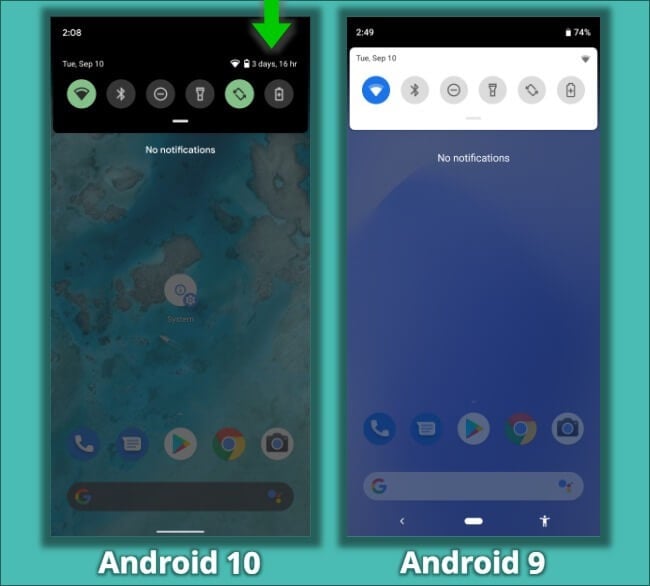
Довольно удобная новая опция позволит вам узнать заряд батереи
Смахнув экран вниз вы, как и раньше, получите доступ к центру уведомлений и быстрым функциям вроде включения WI-Fi или Bluetooth. Однако теперь там есть и некоторые дополнительные данные о вашем аккумуляторе. В частности, Android 10 показывает, сколько еще ваша батарея сможет проработать без подзарядки.
Экономия заряда батареи
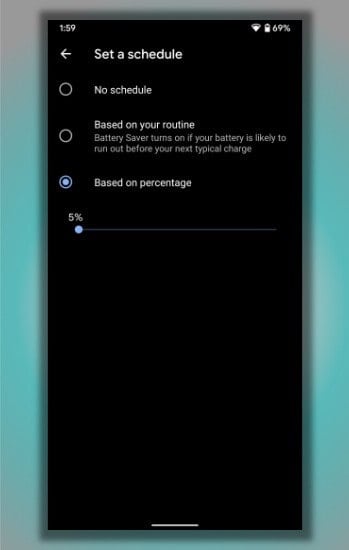
Экономия заряда — это всегда хорошо
Продолжая разговор о батарее, есть еще одна вещь, которую Google добавили в набор скрытых функций Android 10. Вы можете настроить функцию Вattery saver, которая будет работать по расписанию. Например, вы знаете, что каждый день, приходя на работу, пару часов вы не пользуетесь смартфоном. В это время функция экономии заряда будет активироваться, оставляя лишь самые необходимые «для жизни» смартфона опции вроде звонка и сообщений.
Отмена удаления приложения
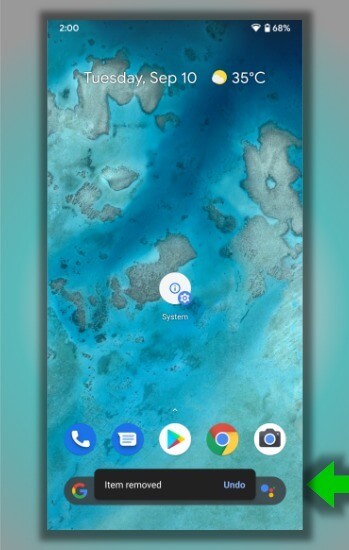
Передумали удалять приложение? Не проблема!
На Android 10 когда вы удаляете приложение с главного экрана, система после переноса программы в корзину выводит опцию по отмене этого действия. Не факт, что вы будете пользоваться ей часто, но наличие такой возможности определенно радует.
Скрытый жест для вызова Google Ассистента
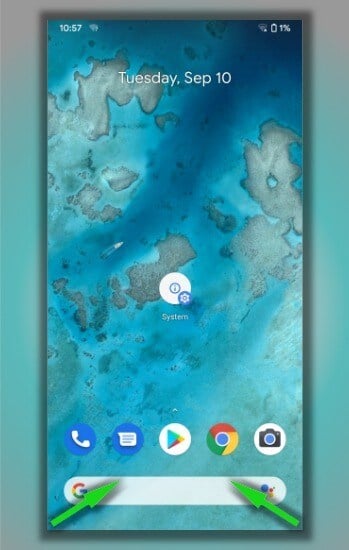
Теперь пользоваться голосовым помощником стало проще
В Android 10 у вас есть новый и несколько более простой, чем ранее, способ запуска Google Ассистента на вашем телефоне. Все, что вам нужно сделать, это провести по диагонали от любого угла экрана в нижней его части. На Android Pie открыть помощника можно, удерживая клавишу Home. Вызов же Ассистента при помощи росчерка, как нам кажется, куда более удобное решение.
Источник
